Πίνακας περιεχομένων
Τι είναι το FortiClient VPN;
Το FortiClient του FortiNet είναι μια τέλεια λύση ασφάλειας για μικρές και μεγάλες επιχειρήσεις. Αυτή προσφέρει antivirus endpoint, πρόσβαση VPN και διαχείριση αποθέματος λογισμικού.
Πρόκειται για μια ολοκληρωμένη λύση ασφαλείας που φέρνει τη δύναμη του FortiGate Unified Threat Management στα τελικά σημεία του δικτύου σας.
Το FortiClient παρέχει:
- Ενσωματωμένη προστασία τελικού σημείου για αυτοματοποιημένη προστασία από απειλές επόμενης γενιάς
- Ορατότητα και έλεγχος αποθέματος λογισμικού και υλικού σε όλες τις αρχιτεκτονικές ασφαλείας
- Εντοπισμός και αποκατάσταση ευάλωτων ή παραβιασμένων κεντρικών υπολογιστών σε ολόκληρη την επιφάνεια επίθεσης
Αυτό το VPN σχεδιάστηκε αρχικά για φοιτητές, καθηγητές και προσωπικό URRF. Η υπηρεσία παρέχει στους απομακρυσμένους χρήστες μια ασφαλή σύνδεση VPN στο δίκτυο της πανεπιστημιούπολης μέσω μιας κρυπτογραφημένης σήραγγας 128-bit SSL.
Υποστηριζόμενα λειτουργικά συστήματα FortiClient VPN
Αυτό το VPN υποστηρίζει συστήματα συστημάτων:
- Windows 7+
- macOS 10.11+
- Ubuntu 16.04 +
- HR/CentOS 7/4+
- iOS 9 +
- Android 4.1 +
Πώς λειτουργεί το FortiClient VPN;
Το FortiClient συνεργάζεται με το FortiClient Endpoint Security το οποίο παρέχει ολοκληρωμένη και δυναμική προστασία τερματικού δικτύου. Είναι μια λύση λογισμικού πελάτη για επιτραπέζιους και φορητούς υπολογιστές που προσφέρει μια ποικιλία χαρακτηριστικών ασφαλείας.
Το FortiClient παρέχει κρυπτογράφηση IPsec και SSL, βελτιστοποίηση WAN, συμμόρφωση τελικού σημείου και έλεγχο ταυτότητας δύο παραγόντων όταν χρησιμοποιείται με μονάδες FortiGate.
Το εργαλείο επεκτείνει τις εταιρικές πολιτικές ασφάλειας σε απομακρυσμένους χρήστες, βελτιώνοντας την προστασία τελικού σημείου.
Ο ολοκληρωμένος έλεγχος τελικού σημείου, η επιβολή πολιτικής, η κεντρική διαχείριση και παρακολούθηση παρέχουν ασφάλεια από άκρο σε άκρο. Για να μειωθεί το συνολικό κόστος ιδιοκτησίας, η ενσωματωμένη ασφάλεια τελικού σημείου συσκευάζεται σε έναν εύκολο στη συντήρηση παράγοντα.
Τα πλεονεκτήματα του FortiClient
1. Περισσότερος έλεγχος, περισσότερες πληροφορίες
Από τη διεπαφή FortiGate, μπορείτε να χρησιμοποιήσετε το FortiClient για να ελέγξετε την ασφάλεια διαφόρων τελικών σημείων. Ακόμη και όταν το απομακρυσμένο τελικό σημείο βρίσκεται πίσω από έναν δρομολογητή, μπορείτε να διαχειριστείτε τις ρυθμίσεις, να εφαρμόσετε νέες πολιτικές και να παρακολουθείτε και να καταγράφετε συμβάντα. Το FortiClient σάς προσφέρει μεγαλύτερη ορατότητα και έλεγχο στα τελικά σημεία σας.
2. Κάθε τελικό σημείο έχει ασφάλεια τελευταίας τεχνολογίας:
Με το FortiClient Prime, κάθε τελικό σημείο είναι απόλυτα ασφαλές, με την ταχύτερη απόκριση του κλάδου σε αναδυόμενες απειλές και υποστηρίζει σάρωση ευπάθειας και ενημερώσεις υπογραφής από το Κέντρο Έρευνας και Απόκρισης Απειλής FortiGuard.
3. Αυτόνομη άμυνα:
Τα δυνατά σημεία του FortiClient είναι ακόμη πιο πολλά από αυτά που αναφέρθηκαν ήδη. Η μη καταχωρημένη έκδοση της δωρεάν λήψης παρέχει μια αρκετά ολοκληρωμένη λύση για συσκευές που δεν είναι συνδεδεμένες σε ασφαλές δίκτυο FortiGate. Έτσι, η αναβάθμιση σε καταχωρημένη λύση είναι εύκολη και δεν απαιτεί πρόσθετη εγκατάσταση από τον πελάτη.
Ασφάλεια κεντρικού υπολογιστή και στοιχεία VPN
Ως στοιχεία ασφαλείας, μπορούμε να παραθέσουμε:
- προστασίας από ιούς
- SSLVPN3
- Αντιεκμετάλλευση
- Ανίχνευση Sandbox
- Τείχος προστασίας εφαρμογής 1
- IPSec VPN
- Απομακρυσμένη καταγραφή και αναφορά
- Φιλτράρισμα Web2
- Windows AD SSO Agent
Συμβατότητα FortiClient VPN
- Windows
- iOS
- Mac OS X
- Android
- Linux
- Chromebook
Βήματα για λήψη και εγκατάσταση του προγράμματος-πελάτη FortiClient VPN
1. Σε περιβάλλον διαχείρισης των WINDOWS
Ακολουθούν τα βήματα που πρέπει να ακολουθήσετε:
- Στον φορητό υπολογιστή σας, κάντε κλικ στο Έναρξη → Microsoft Endpoint Manager → Κέντρο λογισμικού
- Στην καρτέλα Εφαρμογές, βρείτε και κάντε κλικ στο εικονίδιο FortiClient VPN
- Κάντε κλικ στο "Εγκατάσταση"
- Ο πελάτης CWRU είναι προδιαμορφωμένος ✅
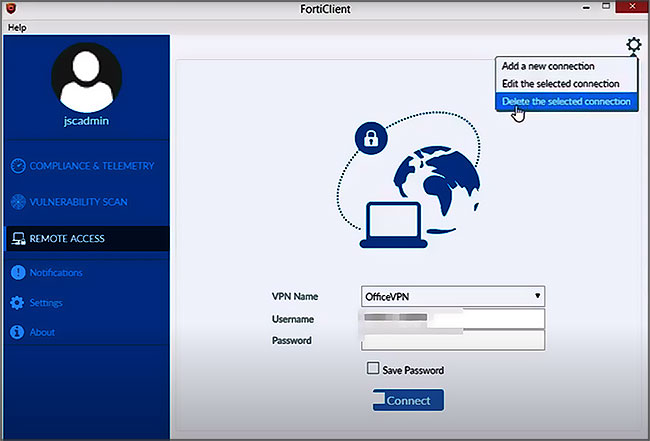
2. Σε ΜΗ ΔΙΑΧΕΙΡΙΣΜΕΝΟ περιβάλλον
- Επισκεφτείτε τον ιστότοπο εγκατάστασης VPN https://vpnsetup.case.edu/
- Επιλέξτε τον κατάλληλο πελάτη για το λειτουργικό σας σύστημα από το αναπτυσσόμενο μενού
- Επιλέξτε το κουμπί Έναρξη για να ξεκινήσετε τη λήψη του προγράμματος εγκατάστασης FortiClient
- Ανοίξτε και εγκαταστήστε το FortiClient με προεπιλεγμένες ρυθμίσεις.
Οι χρήστες των Windows που λαμβάνουν αυτό το μήνυμα θα πρέπει να κάνουν κλικ στο More Info και μετά στην επιλογή Run Anyway.
Ανακαλύπτω : Windscrib: Το καλύτερο δωρεάν VPN πολλαπλών λειτουργιών & Κορυφή: Οι καλύτερες χώρες VPN για να βρείτε φθηνότερα αεροπορικά εισιτήρια
Πώς να εγκαταστήσετε το FortiClient VPN
1. Σε Macintosh
Ανεξάρτητα από το Mac που χρησιμοποιείτε, ακολουθούν οι οδηγίες εγκατάστασης:
- Ενεργοποιήστε την επέκταση λογισμικού FortiClient VPN στις προτιμήσεις του macOS > Ασφάλεια και απόρρητο
- Επιλέξτε SSL-VPN για Όνομα σύνδεσης
- Εισαγάγετε το UBVPN για απομακρυσμένη πύλη
- Ορίστε το πιστοποιητικό πελάτη σε Κανένα για έλεγχο ταυτότητας
- επιλέξτε Ερώτηση σύνδεσης
- Ελέγξτε την προσαρμοσμένη θύρα
- εισάγετε 10443
- Κάντε κλικ στο Αποθήκευση
- Επιλέξτε το πλαίσιο επιβεβαίωσης και κάντε κλικ J'accepte
- Κάντε κλικ στην επιλογή Ρύθμιση παραμέτρων VPN
- Επιλέξτε SSL-VPN
- Ονομα σύνδεσης
- Ορισμός πιστοποιητικού πελάτη σε "Κανένα"
- Για έλεγχο ταυτότητας, επιλέξτε Ερώτηση σύνδεσης
- Ελέγξτε τη θύρα προσαρμογής και πληκτρολογήστε 10443
- Κάντε κλικ στο "Αποθήκευση"
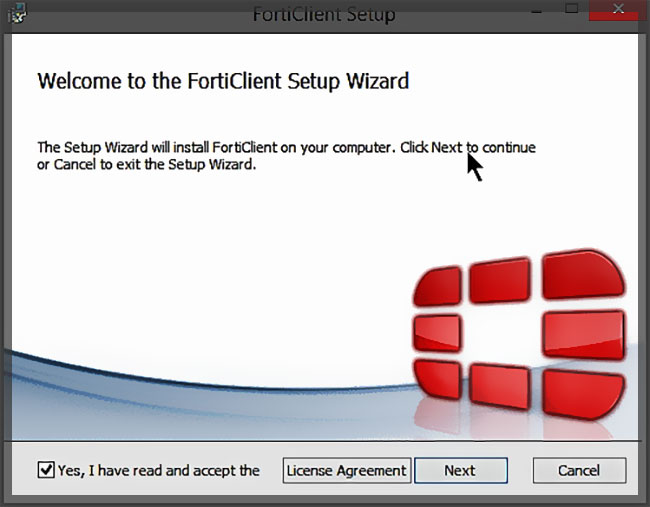
2. Σε υπολογιστή με Windows
Ακολουθούν τα βήματα που πρέπει να ακολουθήσετε:
- Βήμα 1 : - κατεβάσετε το πρόγραμμα εκκίνησης VPN , τότε το πρόγραμμα εγκατάστασης εμφανίζεται για λήψη. – Επιλέξτε "Αποθήκευση" για να το κατεβάσετε εάν δεν είναι αυτόματο.
- Βήμα 2 : - Πρόσβαση στο φάκελο λήψεις. – εκτόξευση το πρόγραμμα εγκατάστασης κάνοντας διπλό κλικ πάνω του. – Cliquez στο "Run"
- Βήμα 3: Εάν λάβετε αυτό το παράθυρο ειδοποίησης, πρέπει να επιλέξετε Περισσότερες πληροφορίες και στη συνέχεια εκτελέστε το πρόγραμμα.
- Βήμα 4 : - Cochez το πλαίσιο "Ναι, έχω διαβάσει και αποδέχομαι τη σύμβαση άδειας χρήσης" προκειμένου να ολοκληρωθεί η εγκατάσταση
- Βήμα 5: – Ακολουθήστε τις οδηγίες (Κάντε κλικ στο «Επόμενο», μετά στο «Επόμενο», «Εγκατάσταση» και «Τέλος» για να ολοκληρώσετε την εγκατάσταση) και είναι έτοιμο ✅.
Διαβάστε επίσης: Hola VPN: Όλα όσα πρέπει να γνωρίζετε για αυτό το δωρεάν VPN & Κορυφή: 10 καλύτερα λειτουργικά συστήματα για τον υπολογιστή σας – Δείτε τις κορυφαίες επιλογές!
Συμπέρασμα
Το FortiClient έχει ακόμη περισσότερα πλεονεκτήματα. Αυτό το VPN μπορεί να χρησιμοποιηθεί σε Mac ή υπολογιστή.
Όπως το Cisco AnyConnect, έτσι και το FortiClient απαιτεί από τους χρήστες έλεγχο ταυτότητας με το Duo Security για να δημιουργήσουν μια σύνδεση VPN στο πανεπιστημιακό δίκτυο. Ωστόσο, υπάρχουν και άλλες μέθοδοι ελέγχου ταυτότητας: οι χρήστες μπορούν να χρησιμοποιήσουν το κωδικό πρόσβασης του FortiClient για να καθορίσετε μια μέθοδο ελέγχου ταυτότητας.




